Cómo instalar y usar EasySSH para gestionar múltiples conexiones SSH en Linux
Todos aquellos que gestionamos numerosos servidores a diario sabemos lo complicado que puede resultar recordar la dirección IP asociada a cada uno de ellos. ¿Cómo podemos hacer este proceso más eficiente? Una solución sencilla es utilizar un archivo de configuración SSH que nos permita acceder a estas máquinas mediante comandos como:

ssh web1
ssh db1
ssh dev1Aunque esta es una solución simple, si prefieres utilizar herramientas con interfaz gráfica, ¿cuál deberías utilizar? Para mí, una de las mejores opciones en Linux es EasySSH. Esta herramienta se encuentra en los repositorios estándar y facilita enormemente la gestión de múltiples conexiones SSH. Desde una única interfaz gráfica, puedes configurar múltiples conexiones, organizarlas en grupos y mantener tus conexiones abiertas en pestañas. EasySSH también cuenta con configuración de usuario y autenticación con clave.
EasySSH fue desarrollado por el equipo detrás de elementary OS, por lo que puedes estar seguro de que es muy fácil de usar.
Vamos a instalar esta herramienta y ver lo fácil que hace la gestión de SSH.
Qué necesitas para instalar y utilizar EasySSH
Lo único que necesitas para instalar EasySSH es una distribución de Linux y un usuario con privilegios de sudo. Desafortunadamente, esta aplicación no está disponible para macOS ni Windows, pero en estas plataformas existen otras excelentes interfaces gráficas para SSH, como Server Cat para macOS, que es una de mis favoritas.
Cómo instalar EasySSH
Vamos a instalar EasySSH en distribuciones basadas en Ubuntu. Sigue estos pasos:
 Cómo clonar un repositorio de GitHub: Guía paso a paso para principiantes
Cómo clonar un repositorio de GitHub: Guía paso a paso para principiantessudo apt-get install easyssh -y
Como EasySSH se encuentra en los repositorios por defecto, eso es todo lo que necesitas hacer para instalarlo. Desafortunadamente, esta aplicación no se encuentra en los repositorios de Fedora. Sin embargo, puedes instalar EasySSH con Flatpak, que es compatible con la mayoría de las distribuciones de Linux. El comando para instalarlo con Flatpak es el siguiente:
flatpak install easyssh
Eso es todo. Ya estás listo para empezar a utilizar EasySSH.
Cómo utilizar EasySSH
Al igual que con la mayoría de las herramientas con interfaz gráfica, utilizar EasySSH es extremadamente sencillo. Abre la aplicación desde el menú de tu escritorio y haz clic en el botón + en la esquina superior izquierda (Figura A).
Figura A
 Cómo crear una imagen personalizada con Podman en Linux
Cómo crear una imagen personalizada con Podman en Linux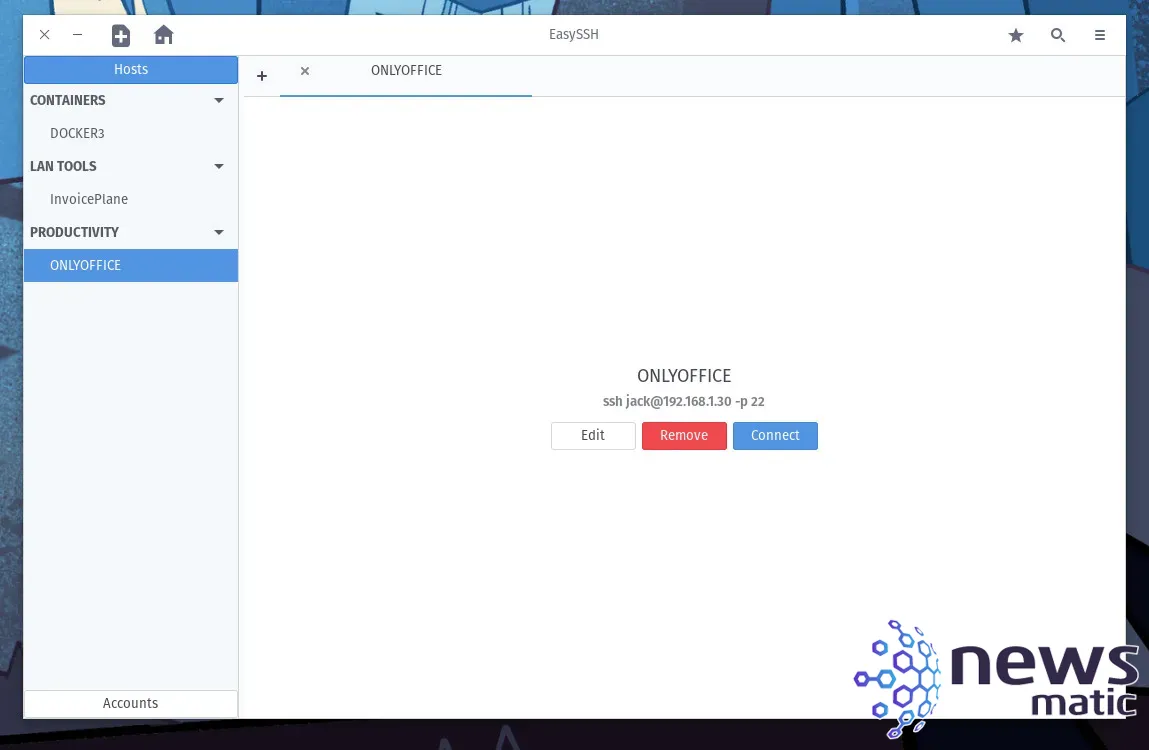
En la ventana resultante (Figura B), completa la información de la máquina remota.
Figura B
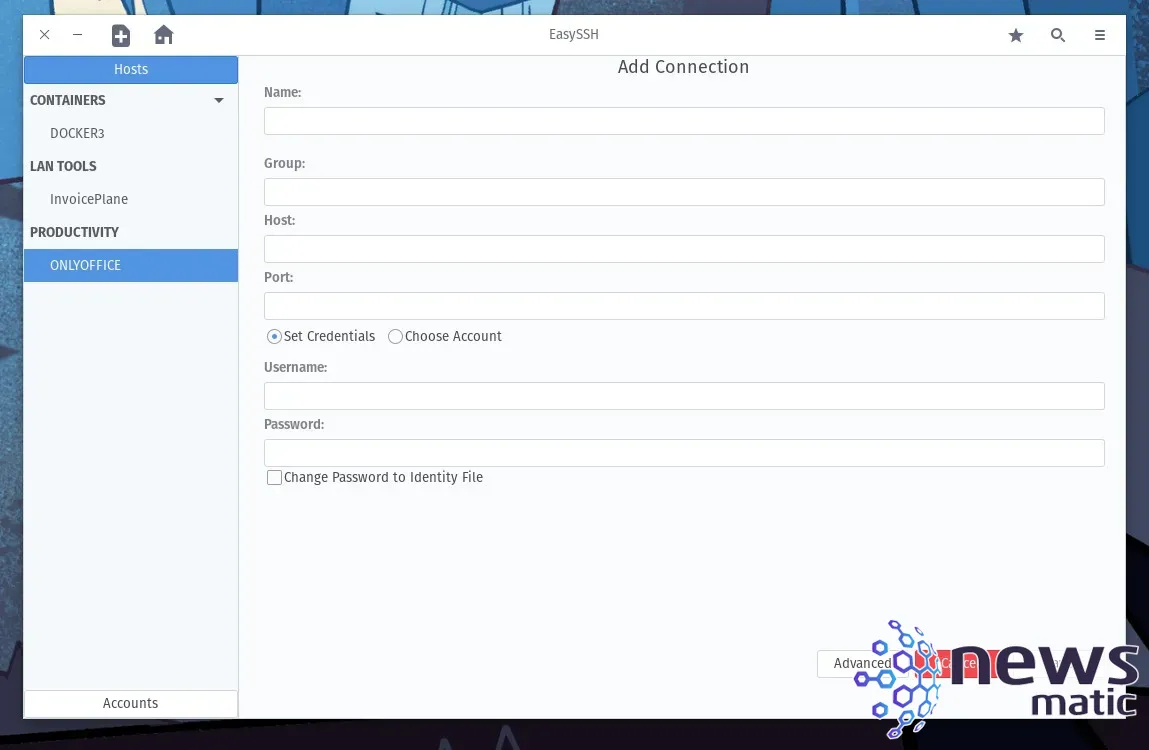
A continuación, se detalla cada sección:
- Nombre: Un nombre legible por humanos para la conexión remota.
- Grupo: Puedes crear grupos para organizar mejor tus conexiones.
- Host: La dirección IP o el nombre de dominio de la máquina remota.
- Puerto: El puerto utilizado para las conexiones SSH en la máquina remota.
- Usuario: El nombre de usuario remoto con el que iniciarás sesión.
- Contraseña: La contraseña del usuario remoto.
Si utilizas autenticación con clave SSH para tus conexiones, asegúrate de marcar la casilla Cambiar contraseña al archivo de identidad. Ese campo de texto cambiará a un menú desplegable. Haz clic en el menú desplegable y selecciona la ubicación de tu archivo de identidad de clave SSH. De forma predeterminada, ese archivo será el archivo ~/.ssh/id_rsa.pub. Por supuesto, recomiendo encarecidamente utilizar la autenticación con clave SSH, ya que es muy fácil de configurar.
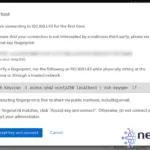 Cómo instalar Cockpit Client y conectarlo a tu servidor Cockpit
Cómo instalar Cockpit Client y conectarlo a tu servidor CockpitUna vez que hayas configurado tu conexión, haz clic en Guardar. Con la conexión creada, todo lo que tienes que hacer es hacer doble clic en su entrada en el panel izquierdo para abrir la ventana terminal de EasySSH. Si has configurado el nombre de usuario y la contraseña, la conexión se realizará automáticamente. Si la has configurado con un archivo de identidad, se te pedirá que escribas la contraseña de la clave SSH.
Puedes configurar tantas conexiones/grupos como necesites en EasySSH, lo que facilita enormemente las conexiones remotas a todo un centro de datos lleno de máquinas Linux.
Y eso es todo lo que necesitas hacer para mejorar considerablemente la gestión de múltiples conexiones SSH.
En Newsmatic nos especializamos en tecnología de vanguardia, contamos con los artículos mas novedosos sobre Desarrollo, allí encontraras muchos artículos similares a Cómo instalar y usar EasySSH para gestionar múltiples conexiones SSH en Linux , tenemos lo ultimo en tecnología 2023.

Artículos Relacionados